Jak dodać hiperłącze w witrynie WordPress? (Przewodnik krok po kroku)
Opublikowany: 2023-07-25Dodanie hiperłączy do witryny WordPress to niezbędna rzecz. Pomaga zwiększyć ogólne wrażenia z korzystania z witryny i angażuje użytkowników. I nie tylko to, ale dodawanie linków do stron WordPress to także najlepsza praktyka SEO na stronie, która pomaga zwiększyć ruch w witrynie i ranking w wyszukiwarkach takich jak Google.
Jeśli właściwie używasz lub dodajesz linki na swojej stronie, możesz być pewien, że będzie to owocne w dłuższej perspektywie. Co więcej, nie musisz być programistą, aby dodawać linki, ponieważ WordPress naprawdę ułatwił ludziom takim jak my, którzy nie mają wiedzy na temat kodowania.
Dlatego w tym przewodniku podzielimy się krokami, dzięki którym możesz łatwo dodawać linki do swojej witryny WordPress (bez względu na to, z jakiego narzędzia do tworzenia stron korzystasz).
Więc zacznijmy…
Dlaczego linki są ważne?
Linki (inaczej hiperłącza) są ważną częścią każdej witryny. Można je przyjąć jako ludzkie naczynia, w których nikt nie może bez nich żyć. Podobnie Internet bez linków nie jest kompletny. Jeśli wykorzystasz je właściwie, wizyta użytkownika na Twojej stronie będzie przyjemniejsza i bardziej owocna.
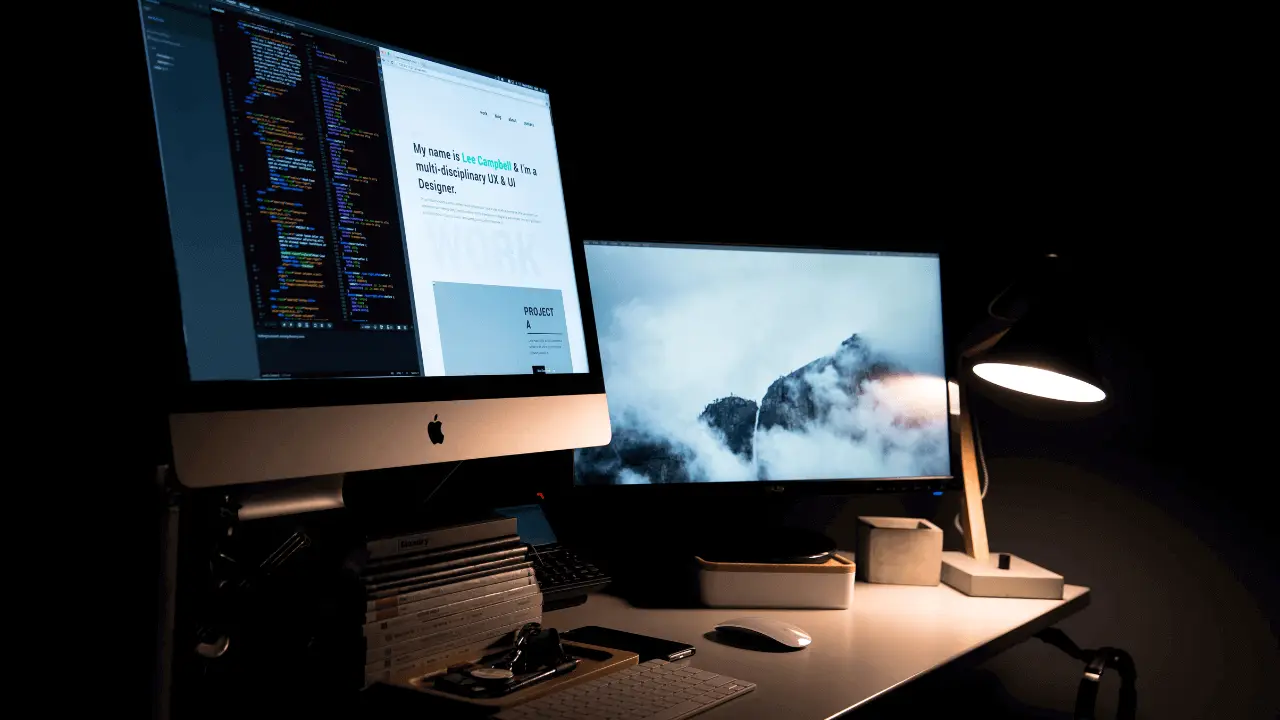
Zrozummy, jak ważne są linki, korzystając z doświadczenia z życia wziętego…
Załóżmy, że czytasz artykuł w Internecie i znajdujesz w nim kilka interesujących punktów, które chcesz szczegółowo przeczytać. Więc, co zrobisz?
Odpowiedź jest dość prosta… Poszukasz linków (hiperłączy) powiązanych z tymi punktami i klikniesz na nie, aby uzyskać więcej informacji na ich temat. Dlatego potrzebujemy linków na stronie, ponieważ bez nich nie możemy kierować naszych użytkowników do odpowiednich treści.
Ponadto linki pomagają wyszukiwarkom, takim jak Google, zrozumieć zawartość Twojej witryny i zapewnić jej lepszą pozycję w SERP. Dlatego linki są niezbędne, zarówno dla użytkowników, jak i wyszukiwarek. A kiedy mówimy o linkach, istnieją dwa ich rodzaje, które są następujące:
1. Linki zewnętrzne: Te linki przenoszą użytkownika z Twojej witryny do innej. Innymi słowy, kierujesz ruch ze swojej witryny do innej witryny.
Na przykład, jeśli masz bloga na WordPress i podasz link do oficjalnej strony WordPress w jednym ze swoich postów na blogu, będzie to link zewnętrzny.
2. Linki wewnętrzne: Są to linki, które przenoszą użytkownika z jednej strony Twojej witryny na inną stronę tej samej witryny. Innymi słowy, kierujesz ruch w witrynie z jednej strony na drugą.
Na przykład, jeśli masz bloga na WordPress i podajesz link do innego posta na blogu (z tej samej witryny) w jednym ze swoich postów na blogu), będzie to link wewnętrzny.
Teraz, gdy wiesz już, jakie są rodzaje linków, nadszedł czas, aby dowiedzieć się, jak dodać je do WordPress…
Jak dodać hiperłącze do WordPress?
Hiperłącza są dość łatwe do dodania do witryn WordPress i można to łatwo zrobić za pomocą edytora wizualnego witryny, edytora tekstu, a nawet bloków Gutenberga. Ponadto kroki są takie same dla wszystkich narzędzi do tworzenia stron WordPress, takich jak Elementor, Brizy, Beaver Builder itp.
Więc bez zbędnych ceregieli przyjrzyjmy się krokom dodawania hiperłączy w WordPress…
Dodawanie linków do klasycznego edytora WordPress
Chociaż klasyczny edytor nie jest teraz domyślnym edytorem WordPress, wiele osób nadal używa go do wygodnego publikowania na swoich stronach internetowych. A jeśli jesteś jednym z nich, nie martw się, ponieważ zapewniamy Ci ochronę.
Oto kroki, które musisz wykonać, aby dodać hiperłącza w WordPress (klasyczny edytor):
Przede wszystkim musisz zalogować się na swojej stronie WordPress. Możesz to łatwo zrobić, umieszczając „ /wp-admin/ ” na końcu nazwy domeny. Na przykład, jeśli nazwa Twojej domeny to „ example.com ”, musisz wpisać „ example.com/wp-admin/ ” w pasku adresu URL i nacisnąć Enter.
Po zalogowaniu się do witryny WordPress musisz przejść do posta lub strony, na której chcesz dodać link. Możesz to łatwo zrobić, przechodząc do sekcji „ Posty ” lub „ Strony ” na lewym pasku bocznym panelu administracyjnego WordPress.
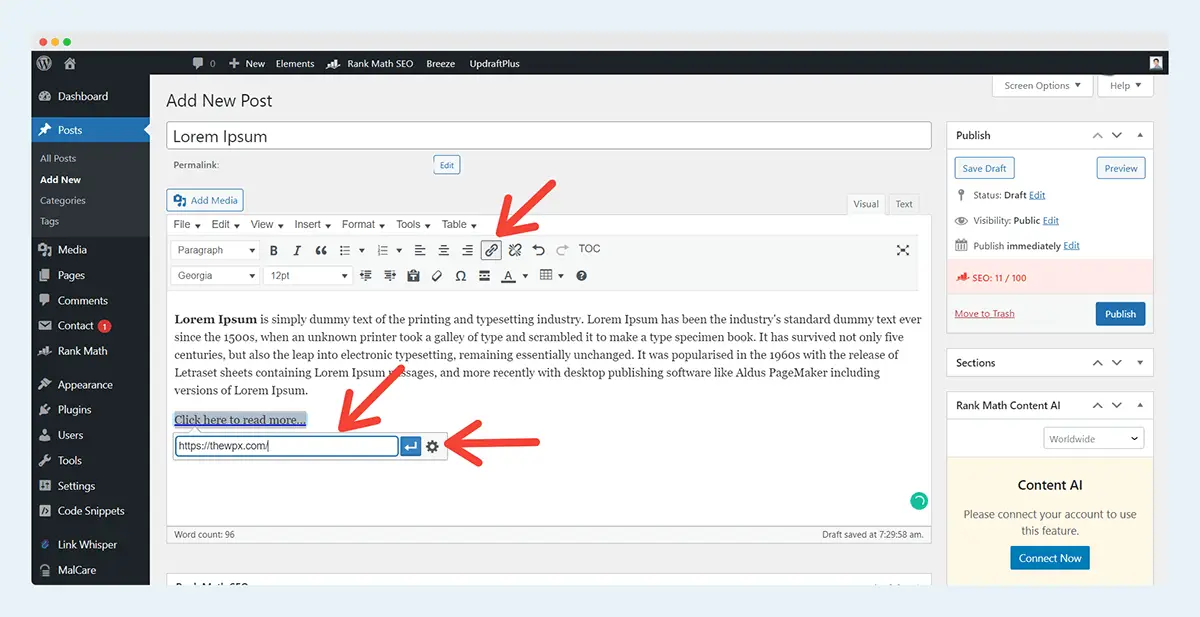
Teraz musisz kliknąć post lub stronę, którą chcesz edytować. Gdy znajdziesz się na ekranie edycji, musisz zaznaczyć tekst, do którego chcesz dodać link, i kliknąć ikonę „ Wstaw/edytuj link ” na pasku narzędzi.
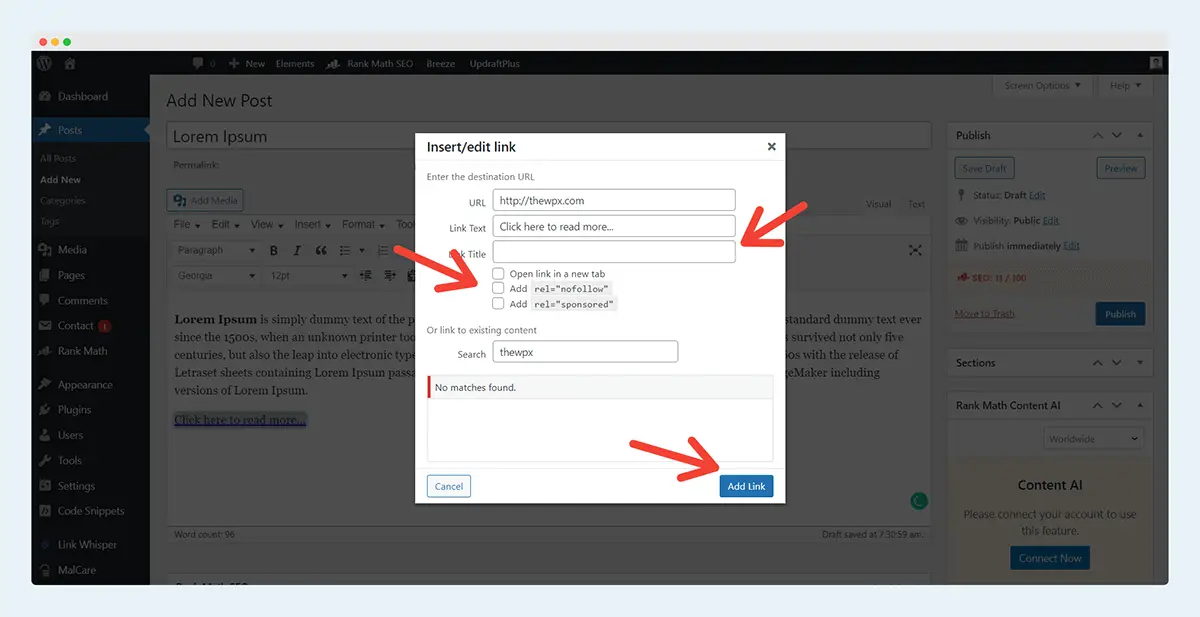
Po kliknięciu ikony łącza na ekranie pojawi się wyskakujące okienko, w którym należy wprowadzić adres URL strony, do której ma prowadzić łącze. Jeśli chcesz, możesz również dodać tytuł dla swojego linku (jest to opcjonalne), a także musisz wybrać, czy ten link ma się otwierać w tym samym, czy w nowym oknie.
Po wklejeniu linku naciśnij klawisz „ Enter ” na klawiaturze, a link zostanie pomyślnie dodany do zaznaczonego tekstu.
Dodawanie linków w WordPress Gutenberg Editor
Gutenberg to stosunkowo nowy edytor WordPress z ulepszonymi funkcjami i interfejsem opartym na blokach. A dodawanie linków do przycisków i tekstów jest dzięki temu łatwiejsze.
Oto kroki, które należy wykonać, aby dodać linki w WordPress (Gutenberg):
Musisz kliknąć opcję edycji postu/strony, a następnie wybrać żądany tekst. Następnie musisz kliknąć ikonę „ Link ” na pasku narzędzi tekstowych.

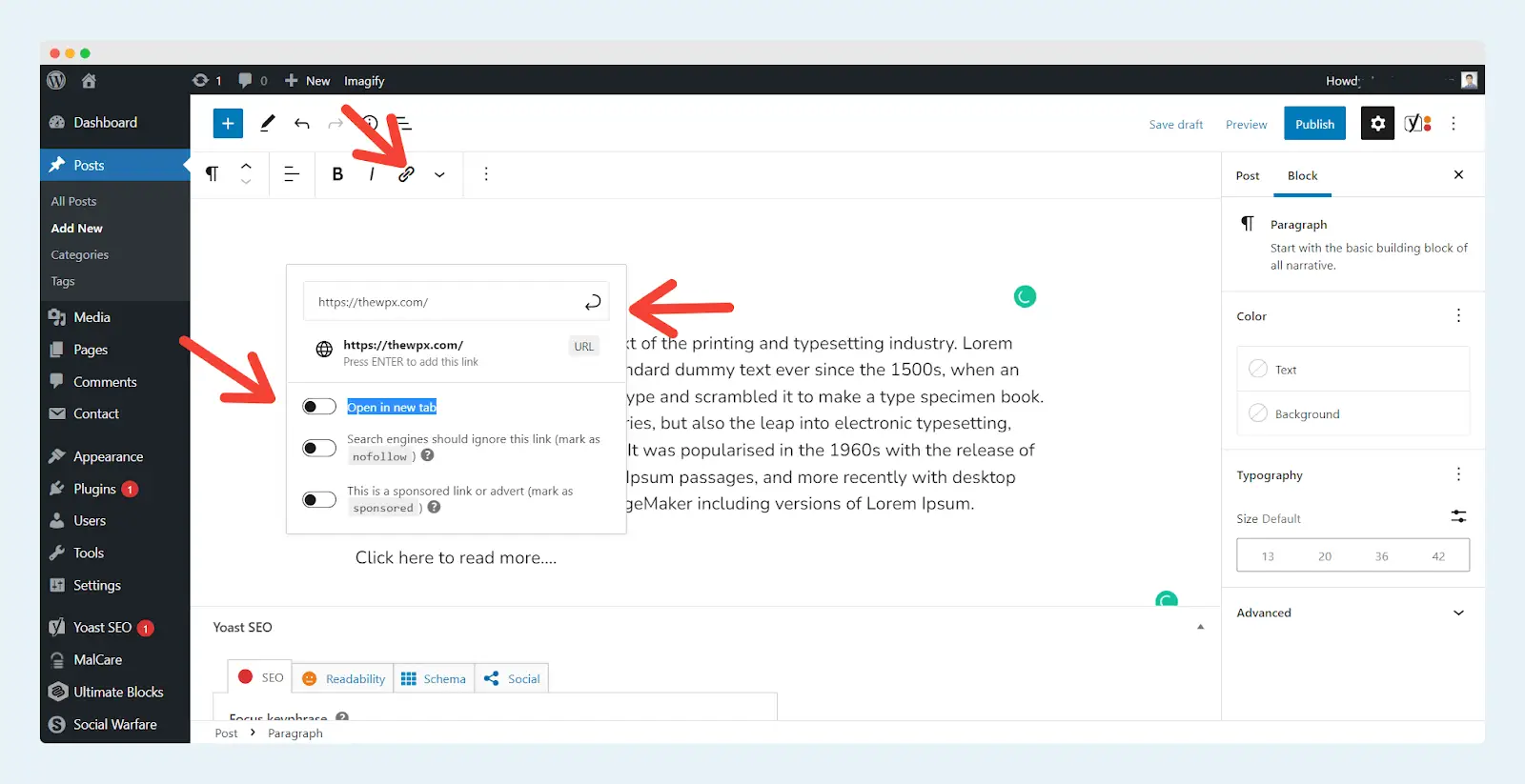
Po kliknięciu tego przycisku pojawi się okno dialogowe, w którym należy wprowadzić adres URL, do którego chcesz połączyć ten tekst, a następnie nacisnąć niebieski przycisk „ Zastosuj ”. Możesz także wybrać, czy chcesz, aby ten link otwierał się w tej samej, czy w nowej karcie, klikając opcję „ Otwórz w nowej karcie ”.
Otóż to! Pomyślnie dodałeś hiperłącze za pomocą edytora Gutenberga.
️ Nota autorska;
Jeśli chcesz dodać łącze do przycisku, możesz to łatwo zrobić za pomocą bloku „ Przycisk ”. Po dodaniu tego bloku musisz wprowadzić nazwę przycisku i wykonać te same czynności, które wyjaśniliśmy w tekście, aby dodać łącze.
Dodawanie linków za pomocą skrótów w WordPress
Wszyscy wiemy, że używanie skrótów pozwala zaoszczędzić czas, zwłaszcza gdy regularnie edytujesz wiele postów lub stron w swojej witrynie.
Istnieją dwa różne skróty, których można użyć do dodawania linków w WordPress. To są:
- Za pomocą poleceń Ctrl + K (Windows) lub Cmd + K (Mac).
- Wklejanie adresów URL ze schowka do zaznaczonego tekstu
Rzućmy okiem na oba te skróty jeden po drugim i zobaczmy, jak działają.
Dodawanie łączy za pomocą poleceń Ctrl + K (Windows) lub Cmd + K (Mac).
Jest to jeden z najłatwiejszych i najszybszych sposobów dodawania linków do WordPress. Możesz użyć tego skrótu klawiaturowego, aby bezpośrednio otworzyć wyskakujące okienko „ Wstaw/edytuj link ”, w którym musisz wprowadzić adres URL żądanej strony i nacisnąć niebieski przycisk „ Dodaj link ”, aby wprowadzić zmiany.

Możesz także zaznaczyć pole obok „ Otwórz link w nowej karcie ”, jeśli chcesz, aby ten link otwierał się w nowym oknie. I to wszystko – pomyślnie dodałeś hiperłącze za pomocą tej metody skrótu klawiaturowego!
Wklejanie adresów URL ze schowka do zaznaczonego tekstu
Ta metoda jest przydatna, gdy skopiowałeś już adres URL strony, którą chcesz połączyć, ale nie chcesz przechodzić przez wszystkie kłopoty związane z otwieraniem wyskakującego okienka „ Wstaw/edytuj link ” i ręcznym wprowadzaniem adresu URL.
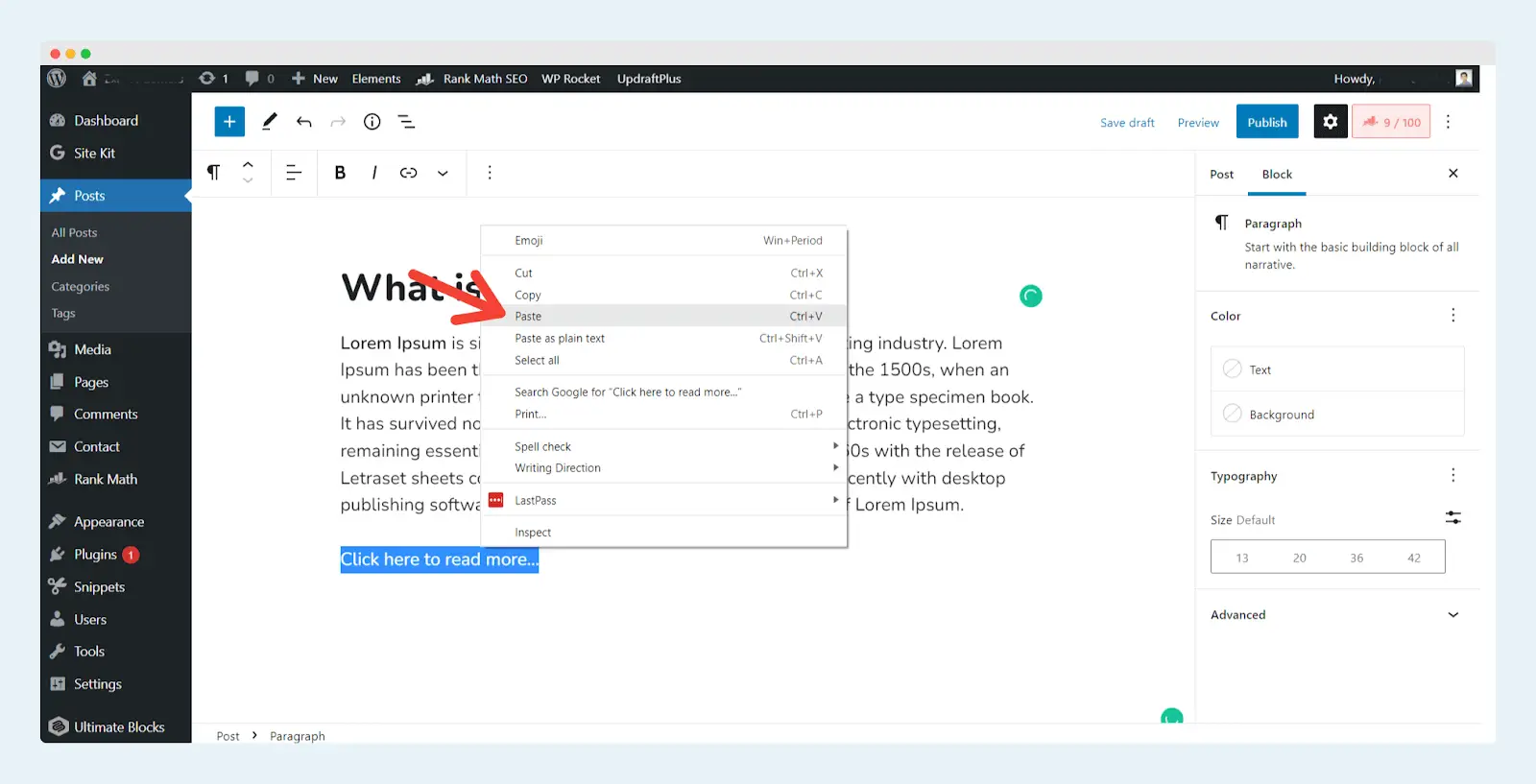
Wszystko, co musisz zrobić, to zaznaczyć tekst, do którego chcesz dodać link i wkleić skopiowany adres URL. Po naciśnięciu klawisza „ Enter / Return ” na klawiaturze automatycznie doda link do wybranego tekstu.
Możesz także użyć tej metody z obrazami, wybierając blok obrazu, a następnie wklejając adres URL w polu „Link do”. I to wszystko!
Automatyzacja procesu tworzenia linków wewnętrznych za pomocą wtyczki Link Whisper
Budowanie linków to ważna technika SEO poza stroną, która pomaga poprawić ranking witryny w SERP poprzez tworzenie wysokiej jakości linków zwrotnych. Jednak może to być czasochłonne i żmudne zadanie, zwłaszcza jeśli robisz to ręcznie.
Ale co, jeśli powiemy Ci, że istnieje sposób na zautomatyzowanie tego procesu? Tak, dobrze przeczytałeś!
Link Whisper to wtyczka WordPress, która pomaga automatycznie tworzyć wewnętrzne linki w Twojej witrynie. A najlepsze jest to, że używają odpowiednich słów kluczowych do linkowania Twoich stron i postów, co dodatkowo pomaga poprawić ranking Twojej witryny.
Oto niektóre funkcje, które sprawiają, że Link Whisper jest jedną z najlepszych wtyczek do linkowania wewnętrznego:
- Automatyczne linkowanie wewnętrzne: Link Whisper automatycznie dodaje linki do stron i postów Twojej witryny na podstawie ustawionych słów kluczowych.
- Odpowiednie słowa kluczowe: Jak wspomnieliśmy wcześniej, Link Whisper dodaje linki do stron Twojej witryny i postów za pomocą odpowiednich słów kluczowych. Pomaga to poprawić ranking witryny i ogólne SEO.
- Łatwy w użyciu: Wtyczka jest niezwykle łatwa w użyciu i nawet początkujący może z łatwością zacząć z nią korzystać.
- Przystępne ceny: Link Whisper oferuje bardzo przystępny plan cenowy, co czyni go świetną opcją dla małych firm i blogerów.
Jeśli więc szukasz łatwego i niedrogiego sposobu na zautomatyzowanie procesu wewnętrznego linkowania, Link Whisper jest idealnym rozwiązaniem!
️ Nota autorska;
Uzyskaj płaskie 20 USD ZNIŻKI na szeptane ceny linków, korzystając z kodu rabatowego „ TheWPX ” i zacznij budować wysokiej jakości linki zwrotne już dziś!
Wniosek
Dodawanie linków do WordPress jest naprawdę ważne dla celów SEO i jest stosunkowo łatwe dla każdego poziomu umiejętności. A jeśli chcesz dodać wewnętrzne lub zewnętrzne linki do swojego artykułu, omówiłem ten artykuł na różne sposoby. Ze wszystkich wymienionych przez nas kroków dodawanie linków za pomocą skrótów jest niezwykle łatwą i preferowaną metodą.
Mamy nadzieję, że ten artykuł pomógł Ci dowiedzieć się, jak dodawać linki w WordPress. Jeśli podobał Ci się ten artykuł, podziel się nim ze znajomymi i rodziną.
